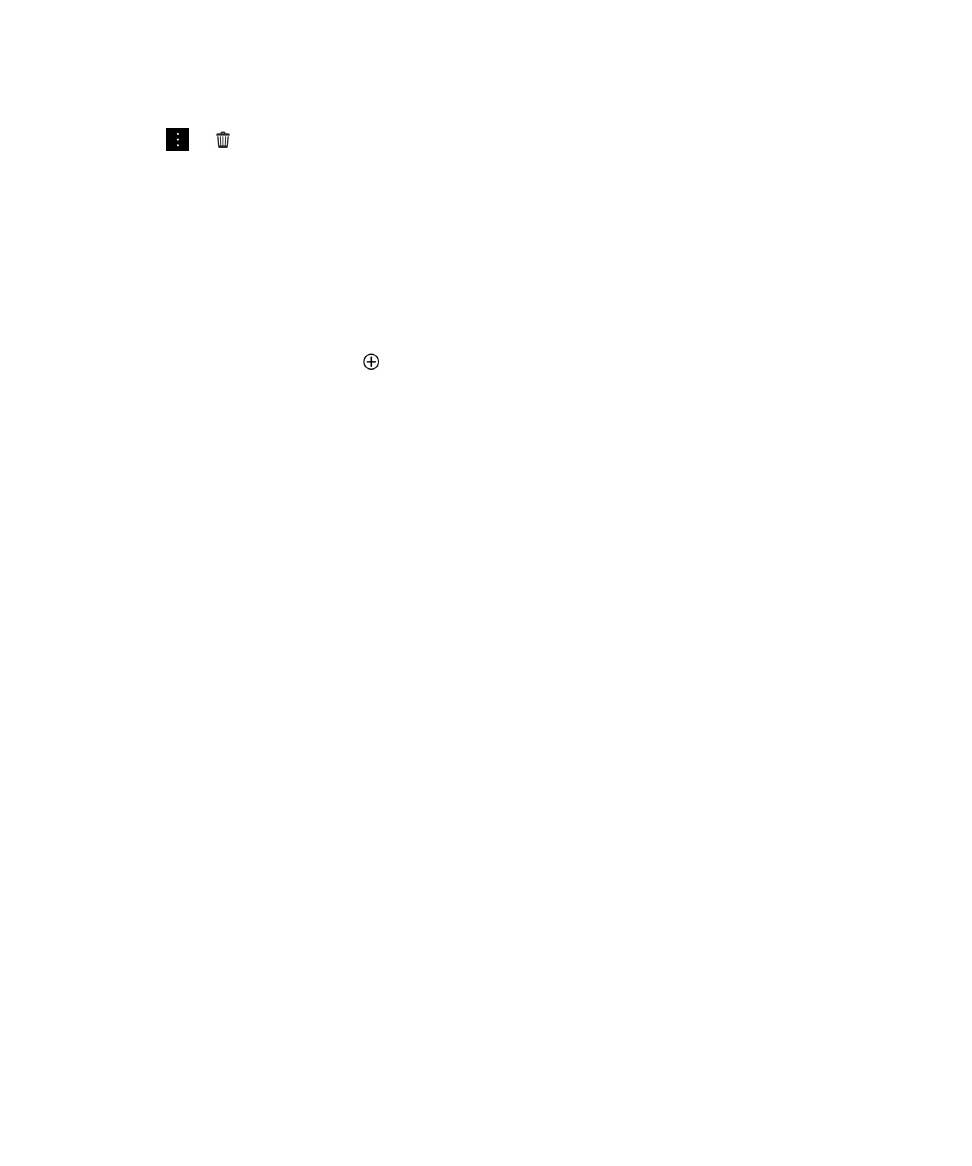
Creazione di uno smart tag personalizzato
La funzionalità NFC potrebbe non essere disponibile. La relativa disponibilità varia a seconda del provider di servizi
wireless, delle impostazioni dell'amministratore e del modello di dispositivo BlackBerry in uso.
È possibile creare smart tag personalizzati da condividere con altri dispositivi, salvare in un tag NFC o visualizzare come QR
Code.
1.
Nell'applicazione Smart tag, toccare
.
2.
Toccare un tipo di tag.
3.
Immettere le informazioni richieste nei campi visualizzati sullo schermo.
Suggerimento: è possibile raggruppare più tag. Premere un tag esistente e tenere premuto. Toccare Aggiungi. Per creare
un tag, ripetere i passaggi 2 e 3.
Tipi di smart tag
Web
Consente di creare smart tag che, una volta aperti, visualizzano un sito Web.
Smart Trigger
Consente di creare uno smart tag che, una volta scritto su un tag NFC e toccato, permette l'attivazione di diverse
impostazioni sul dispositivo BlackBerry.
Wi-Fi
Consente di creare uno smart tag che, una volta scritto su un tag NFC e toccato, permette di connettere il
dispositivo a una rete Wi-Fi specifica.
Bluetooth
Consente di creare uno smart tag che, una volta scritto su un tag NFC e toccato, permette di eseguire il
collegamento a uno specifico dispositivo con tecnologia Bluetooth.
Contatto
Consente di creare uno smart tag che, una volta aperto, permette l'aggiunta di informazioni di contatto
all'applicazione Contatti.
Evento
Consente di creare uno smart tag che, una volta aperto, permetto la creazione di un appuntamento
nell'applicazione Calendario.
Consente di creare uno smart tag che, una volta aperto, visualizza il profilo Facebook nel browser.
Manuale utente
Applicazioni e funzioni
276
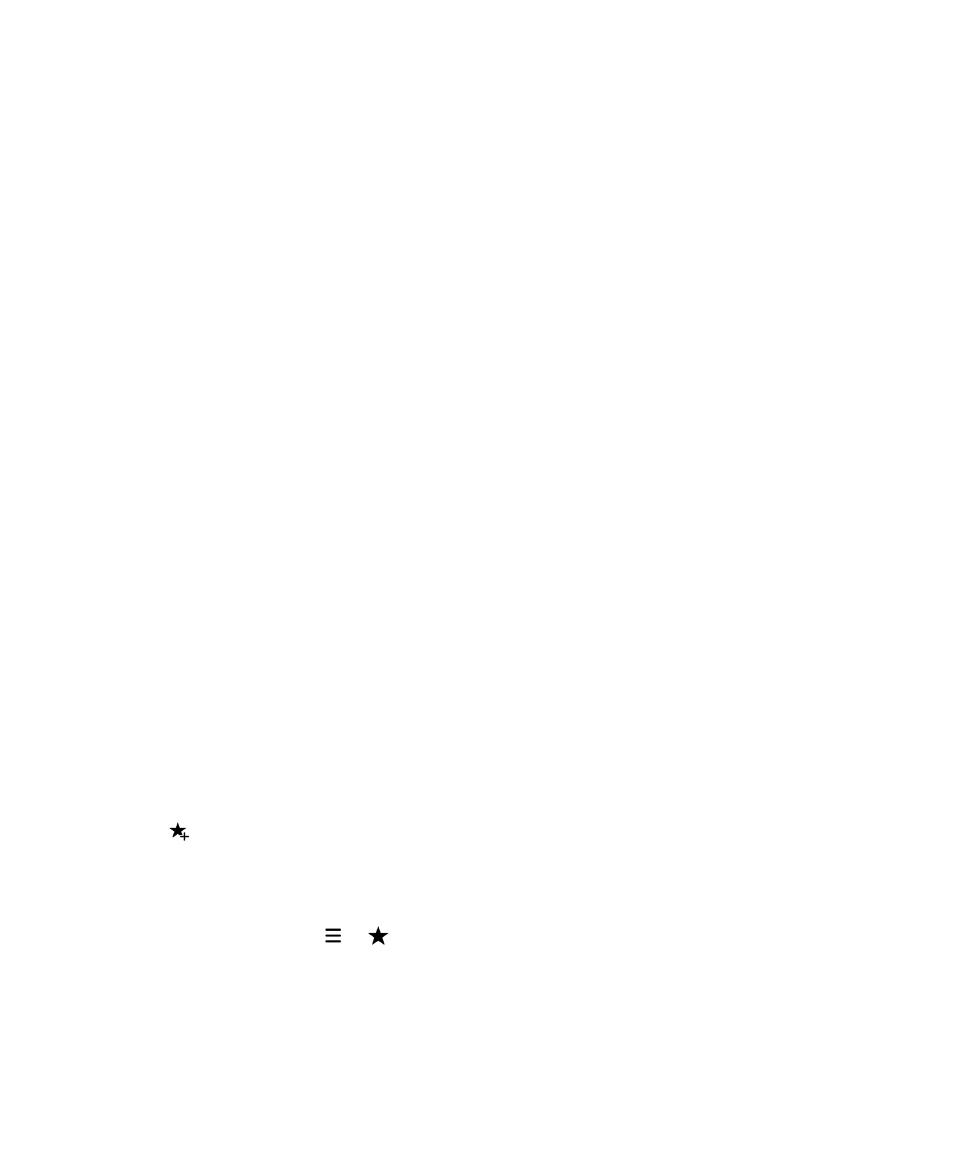
Consente di creare uno smart tag che, una volta aperto, visualizza il profilo Twitter nel browser.
Consente di creare uno smart tag che, una volta aperto, visualizza il profilo LinkedIn nel browser.
Geolocalizzazione
Consente di creare uno smart tag che, una volta aperto, permette la ricerca di indicazioni nell'applicazione Mappe.
Telefono
Consente di creare smart tag che, una volta aperti, compongono un numero di telefono.
Consente di creare smart tag che, una volta aperti, compongono un messaggio e-mail. Durante la creazione del tag,
è possibile compilare i campi Oggetto e Messaggio, affinché le informazioni immesse vengano visualizzate
automaticamente all'apertura del tag, oppure lasciare tali campi vuoti.
SMS
Consente di creare smart tag che, una volta aperti, compongono un messaggio di testo (SMS o MMS). Durante la
creazione del tag, è possibile compilare il campo Messaggio, affinché le informazioni immesse vengano visualizzate
automaticamente all'apertura del tag, oppure lasciare tale campo vuoto.
Testo
Consente di creare uno smart tag che permette la visualizzazione di un messaggio.
Altro
Consente di creare uno smart tag che identifica una risorsa mediante l'URI (Uniform Resource Identifier)
dell'utente. Ad esempio, se è stata creata un'applicazione personalizzata per il dispositivo BlackBerry, è possibile
utilizzare tale tipo di tag per creare uno smart tag per l'applicazione.